OpenELEC es un distro de Linux, con el cual podrás convertir tu ordenador en un verdadero centro multimedia (Media Center). La herramienta está basada en XBMC y se puede instalar en las siguientes plataformas: chipsets basados en Intel, AMD, Raspberry Pi y Apple TV. La utilidad te permite reproducir fotografías, música, vídeos y cualquier contenido multimedia que tengas alojado en tu ordenador o en un dispositivo externo. Y todo lo puedes manejar desde su única interfaz.
La Instalación de OpenELEC
Su instalación es sencilla, pero requiere de algunos pasos. El centro multimedia lo puedes instalar como un sistema operativo independiente o una configuración de inicio múltiple (soporta plug and play, discos duros externos, dispositivos USB, tarjetas de menoría, etcétera), o bien lo puedes almacenar en modo local.
Comenzamos con la instalación (lo haremos en un dispositivo USB); primero descargas la acumulación que corresponda a tu sistema (Generic, está en formato .tar para Windows). Ahora conectas la unidad (borrará todos los datos), descomprimes el archivo descargado en ella y ejecutas el archivo “create_installstick”, la utilidad creará una unidad de arranque (desde la unidad Flash) para poder instalar OpenELEC cuando arranques el ordenador.
Una vez que reinicias el ordenador (elige la unidad Flash como prioridad de arranque) el mismo arrancará desde el USB (no de tu sistema operativo), ahora seleccionas la opción “install” que se encuentra en el menú inicio. (Pero aquí te queremos comentar un punto importante porque OpenELEC también se puede instalar como una configuración de inicio múltiple, y entonces la herramienta borrará todos los datos del disco duro del ordenador, por eso si decides esta instalación te recomendamos que leas este tutorial.) Una vez terminada la instalación, desconectas el dispositivo USB y reinicias el ordenador para que puedas arrancar OpenELEC. (La herramienta instala todos los controladores y códec de audio y vídeo).
Ya tienes instalado tu centro multimedia y podrás disfrutar de su muy cuidada interfaz con texturas brillantes, transiciones animadas y toda la navegación la podrás hacer a través del ratón o el teclado (ambas funcionan muy bien).
Todos tus vídeos, canciones y fotos quedarán perfectamente clasificados para poder tener una buena visualización de los contenidos (cuenta con pantalla completa, controles, animaciones en 3D, entre otras características). Con respecto a la reproducción de música y vídeos por internet, la utilidad te permite descargar plugins para su visualización.
Incorporar contenido desde un dispositivo externo
Para incorporar material multimedia de forma local, lo puedes hacer manualmente desde la interfaz de la utilidad, mediante sus módulos (tienes aquí un tutorial). Pero si quieres sacarle el máximo rendimiento a este pequeño sistema operativo, te vamos a mostrar como incorporar contenido desde cualquier unidad externa (dispositivo USB en este caso).
Una vez conectada la unidad USB ejecutas el archivo “openelec” y te diriges a la siguiente ruta: “Using System”, “File manager”. Ahora tendrás acceso a los archivos multimedia ubicados en el dispositivo USB. En este momentos se abrirá un administrador desde el cual podrás reproducir el archivo (OpenELEC lo detectará de forma automática).
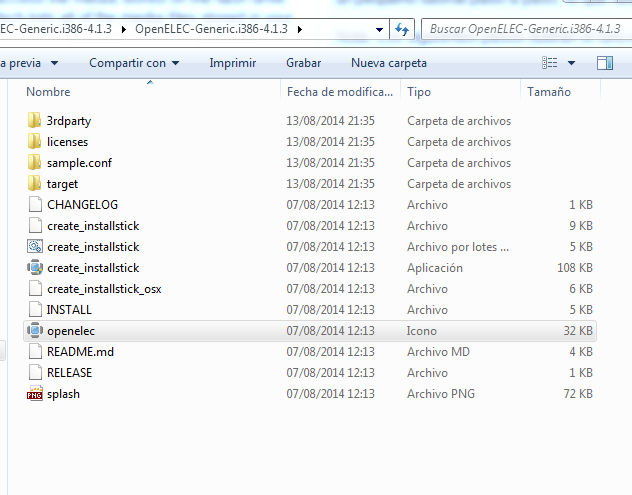
Características principales de OpenELEC
– Es independiente y autogestionable (trabajo fuera de tu sistema operativo original)
– Se actualiza a través de tu red inalámbrica o por OTA.
– Detecta dispositivos de audio o vídeos de forma automática (conectados al ordenador).
– Puedes incorporar plugins para ampliar los códec de audio y vídeo y sus prestaciones.
– Puedes personalizar su diseño gracias a sus Skin.
– Soporta subtítulos y multi idioma en las películas.
– Permite la administración remota a través de SSH.
– Lo puedes proteger mediante contraseña.
En nuestras pruebas con Windows OpenELEC ha funcionado muy bien y de forma fluida. Si quieres un verdadero centro multimedia, no dudes en descargarte este potente distro de Linux que no tiene límites gracias a la incorporación de plugins.


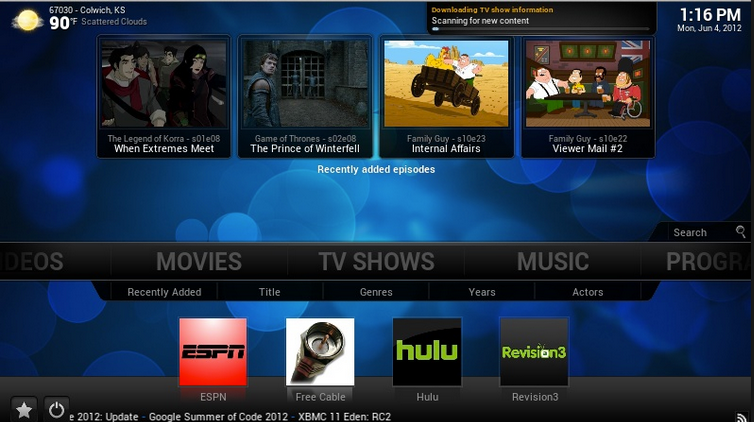


7 Comments
Leave a Reply